Windows 安装以及配置Docker全流程 - Docker Toolbox
Windows 安装以及配置docker全流程 -Docker Toolbox
- 一、下载安装
- 二、配置镜像源
- 三、启动容器
一、下载安装
Windows低版本是无法安装Docker,所以选择安装Docker Toolbox来使用Docker。
Docker Desktop无法在windows低版本进行安装:https://blog.csdn.net/m0_37903574/article/details/148286608
Docker Desktop requires Windows 10 Pro or Enterprise version:https://blog.csdn.net/qq_39060337/article/details/105793149 -安装完后点击桌面Docker Quickstart Terminal,无发启动,可参考此博客
下载地址:
-
- Docker Toolbox 19.03.1 安装包下载[
推荐]:https://gitcode.com/open-source-toolkit/85753/
- Docker Toolbox 19.03.1 安装包下载[
-
- 阿里云镜像站:http://mirrors.aliyun.com/docker-toolbox/windows/docker-toolbox/
-
- github官方:https://github.com/docker-archive/toolbox/releases
- 安装时可无脑下一步,我的机子上预先安装了
git,安装完后无需配置点击桌面Docker Quickstart Terminal即可启动,成功启动后等一会,会显示如下界面。

二、配置镜像源
- 大部分人在执行命令
docker search或docker pull时候报如下问题:
Error response from daemon: Get "https://index.docker.io/v1- 其实就是网络连接问题,需配置国内源解决。
search与pull命令的行为差异:https://blog.csdn.net/u012288582/article/details/145637147 - 网络不好就不要使用
docker search了,直接docker pull
国内无法拉取Docker镜像了?这些方法拯救你的Docker:https://cloud.tencent.com/developer/article/2434428 -里面有可用的镜像源
配置镜像源方法如下 (在WIndows上没有找到配置文件,也没有找到相关路径,使用命令配置):
-
- 使用
docker-machine ssh default,如下图所示

- 使用
-
- 写入镜像网址
sudo sed -i "s|EXTRA_ARGS='|EXTRA_ARGS='--registry-mirror=https://docker-mirror.aigc2d.com |g" /var/lib/boot2docker/profile(https://docker-mirror.aigc2d.com可替换为别的网址)
- 写入镜像网址
-
- 然后依次执行
exit和docker-machine restart default即可
- 然后依次执行
- 使用
docker info命令检查是否配置正确,截止25年6月中旬,以下网址应该至少有一个能用:

之后就可正常拉取镜像,比如docker pull rabbitmq:management
三、启动容器
- 启动容器时候可能会遇到闪退问题,输出的日志如下所示:
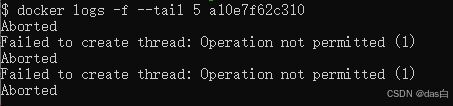
docker 报Failed to create thread: Operation not permitted (1) 解决方法:https://www.cnblogs.com/wei325/p/17547381.html
docker常见退出码:https://blog.csdn.net/weixin_43866248/article/details/134399726
- 需在docker run时增加
--privileged=true,如下所示:
docker run --privileged=true -d --name my_rabbit -p 5672:5672 -p 15672:15672 rabbitmq:management
- 之后使用
docker ps,能看到有容器运行即可:

最后关闭容器,docker stop my_rabbit,完结!
